Se você não conseguir encontrar o endereço de e-mail da pessoa em sua lista de contatos ou em conversas anteriores por e-mail, há uma chance de que ela tenha bloqueado você.
Como saber se o seu e-mail foi bloqueado por alguém
De acordo com a contagem mais recente, existem mais de 1,5 bilhão de usuários ativos do Gmail em todo o mundo. Portanto, se você é um deles, pode ter encontrado um contato que bloqueou você. Então, como você sabia que estava bloqueado? Além disso, existem vários cenários relacionados ao Gmail que podem incomodá-lo. Continue lendo para saber mais sobre como saber alguém te bloqueou no email.
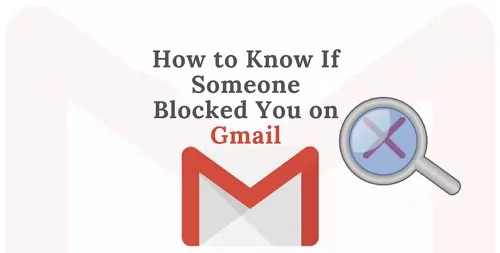
- Parte 1: É possível saber que alguém te bloqueou no email?
- Parte 2: Como saber se alguém bloqueou você no Gmail?
- Parte 3: O que acontece com os e-mails bloqueados no Gmail?
- Parte 4: Como ser desbloqueado no Gmail?
- Parte 5: Como manter as crianças seguras contra e-mails de spam?

- Parte 6: Perguntas mais quentes relacionadas ao bloqueio do Gmail
Parte 1: É possível saber que alguém te bloqueou no email?
Diretamente, não há como saber se alguém bloqueou você no Gmail. No entanto, indiretamente e através de várias dicas e truques, você pode descobrir os contatos que o bloquearam.
Um método simples seria ir ao seu Google Hangouts. E se o nome deles não aparecer na janela Folhetos. Eles bloquearam você.
Parte 2: Como saber se alguém bloqueou você no Gmail?
Se você bloquear alguém no Gmail, não receberá mais mensagens dessa pessoa. Em vez disso, seu servidor de e-mail encaminhará as mensagens para sua caixa de spam. Se você não deseja mais receber e-mails de um determinado remetente, pode fazê-lo facilmente no Gmail em seu computador ou dispositivo móvel. Da mesma forma, se alguém bloquear você no Gmail, seus e-mails irão para as pastas de spam em vez da sua caixa de entrada. Mas como você descobre que foi bloqueado? Então, se você estiver em um celular ou desktop, continue lendo para aprender métodos específicos:
1Usar o aplicativo Google Hangouts (no celular)
Grátis para todos os usuários do Gmail, o Google Hangouts é a visão do Google sobre o popular formato de mensagens instantâneas. Ao trabalhar com outros profissionais do mesmo setor, pode ser útil ter a capacidade de se comunicar e se reunir em um ambiente virtual. No entanto, qualquer usuário do Gmail pode empregá-lo por qualquer motivo. Além disso, você pode bloquear alguém cujas mensagens você não deseja receber ou que está sendo muito desagradável.
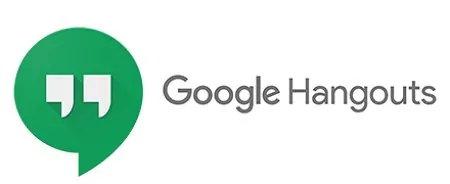
Então, o que acontece com a pessoa do outro lado? O indivíduo que está sendo bloqueado. Como descobrir se eles foram bloqueados no Gmail? Como as conversas estão ocultas no aplicativo do Gmail, baixar o aplicativo Hangouts é o primeiro passo. Mesmo que a versão mais recente do Android deva vir com o Hangouts já instalado, você sempre pode baixá-la da Google Play Store, por precaução. Da mesma forma, está disponível para download na App Store para dispositivos iOS.
Etapa 1: Basta iniciar o Hangouts a partir do seu dispositivo móvel e fazer login usando qualquer conta do Gmail existente para começar.
Etapa 2: Depois de adicionar uma conta do Gmail ao seu dispositivo, o Hangouts será sincronizado automaticamente com ela.
Etapa 3: Suas conversas do Gmail serão carregadas na tela do seu dispositivo móvel ao fazer login.
Etapa 4: Se você suspeitar que alguém o bloqueou, envie uma mensagem direta no bate-papo. O erro "Falha ao enviar" aparecerá à medida que você avança.
Etapa 5: O status de bloqueio do Gmail da pessoa agora está confirmado.
2Verifique a lista de bate-papo do Google (no computador)
Se você suspeitar que alguém o baniu do Gmail, você pode verificar seguindo as seguintes etapas em sua área de trabalho:
Etapa 1: Inicie o Gmail no seu laptop ou desktop.
Etapa 2: Inicie uma conversa com alguém que você acha que bloqueou sua lista de bate-papo.
Etapa 3: Envie um SMS para a pessoa e você receberá imediatamente uma mensagem informando que o destinatário o bloqueou.
Etapa 4: Desta forma, você pode assumir que o usuário também bloqueou seu e-mail.
Parte 3: O que acontece com os e-mails bloqueados no Gmail?
Os e-mails bloqueados vão automaticamente para a pasta de spam do seu Gmail. Então, você não tem um incômodo em sua caixa de entrada. Além disso, se um e-mail for bloqueado por vários usuários em todo o mundo ou seu limite de envio for excedido com frequência, o Google colocará automaticamente esses e-mails em suas pastas de spam. Da mesma forma, sua caixa de entrada do Gmail não conterá mais mensagens de pessoas que você bloqueou. Eles serão enviados diretamente para sua caixa de spam para evitar ver suas mensagens.
Além disso, se houver um remetente específico que você não queira ouvir novamente, você pode bloqueá-lo rapidamente no Gmail em seu computador ou dispositivo móvel. É o mesmo agora se alguém bloqueou você ou os servidores do Gmail rotularam erroneamente seu e-mail como spam.
Por fim, se você bloqueou o e-mail de um usuário específico, ainda receberá seus e-mails na pasta de spam - não na caixa de entrada. E, naturalmente, você não será notificado sobre as novas mensagens.
Parte 4: Como ser desbloqueado no Gmail?
Quando você proíbe alguém no Gmail, outras correspondências dele são automaticamente marcadas como spam. Você não será alertado sobre essas mensagens e elas não serão adicionadas ao seu número total de mensagens não lidas. Além disso, você pode ter bloqueado os endereços de e-mail de muitas empresas, indivíduos e serviços de assinatura. Mas há alguma circunstância em que você possa decidir desbloqueá-los?
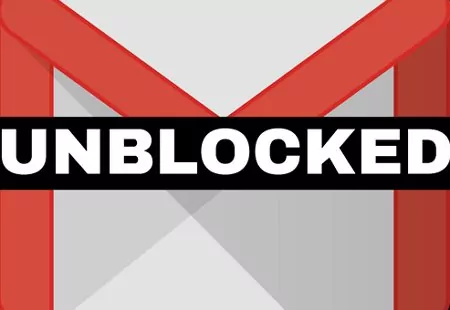
Se isso descreve você, continue lendo para saber como acessar de forma rápida e fácil e-mails bloqueados anteriormente no Gmail a partir de qualquer computador ou dispositivo móvel. Da mesma forma, você pode desbloquear simultaneamente um único e-mail, um subconjunto de e-mails ou todos os e-mails banidos. Siga estas etapas para visualizar uma lista de todos os endereços de e-mail bloqueados. Feito isso, você pode optar por desbloquear qualquer pessoa da lista, alguns ou todos. Aqui, demonstremos o procedimento.
Etapa 1: Se você quiser verificar sua conta do Google Mail em seu computador ou iPad, acesse mail.google.com. O site e o aplicativo para celular do Gmail não suportam essas ações.
Etapa 2: As configurações podem ser visualizadas selecionando o ícone de engrenagem e, em seguida, toque em Ver todas as configurações.
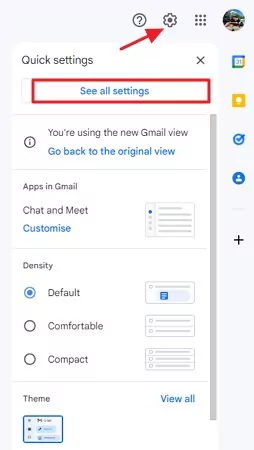
Etapa 3: Escolha Filtros e endereços bloqueados e clique em Endereços Bloqueados.
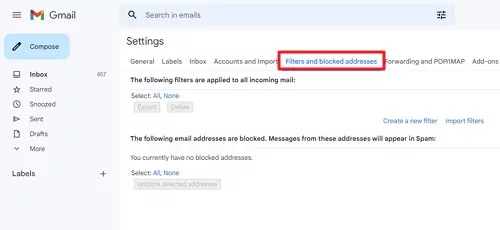
Etapa 4: Para remover um bloqueio de um e-mail, clique no link correspondente. Selecione um ou mais endereços de e-mail para desbloquear ou selecione todos e clique em Desbloquear endereços escolhidos.
Parte 5: Como manter as crianças seguras contra e-mails de spam?
Em 2024, quando os pais precisavam que seus filhos estivessem seguros nesta corrida do mundo online, o AirDroid Parental Controle interveio, garantindo o bem-estar online das crianças e um alívio para os pais ou responsáveis. Ele monitora a atividade e o comportamento de seus filhos nas redes sociais, especialmente no Gmail, e detecta qualquer possível risco imediatamente. Se algo parecer suspeito, você receberá um alerta em tempo real para que possa agir. Ele oferece a ferramenta mais avançada para os pais se manterem informados sobre o que seus filhos estão fazendo e com quem estão interagindo no Gmail.
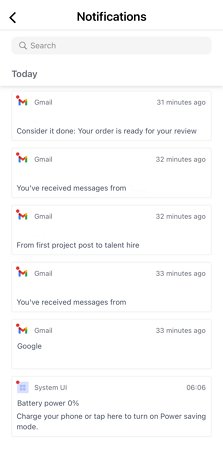
Com o Controle dos Pais do AirDroid, você pode obter as seguintes vantagens:
- Você pode receber todas as notificações e alertas de seus filhos, incluindo o Gmail.
- Você pode limitar o tempo online deles e restringir por quanto tempo eles podem visualizar a caixa de entrada do Gmail.
- Se os telefones dos seus filhos estiverem vinculados aos seus, você poderá ver o que eles estão fazendo na tela.
- A localização atual dos nossos filhos é atualizada em tempo real e mostrada no seu telefone.
Veja como você pode instalá-lo e configurá-lo:
Etapa 1. Baixe e instale o Controle dos Pais do AirDroid; seu dispositivo móvel o levará imediatamente para a tela de inscrição.
Etapa 2. Crie uma conta de usuário e faça login. Agora, comece a seguir as instruções que aparecem na tela.
Etapa 3. Baixe o AirDroid Kids no dispositivo móvel da criança. Agora você deve configurar este dispositivo com os parâmetros apropriados e necessários. Para fazer isso, digite os códigos específicos a serem vinculados.
Por fim, seguir as etapas descritas acima permitirá que você receba atualizações em tempo real dos dispositivos móveis de seus filhos, incluindo informações sobre sua localização, arredores imediatos e uso da Internet.
Parte 6: Perguntas mais populares relacionadas ao bloqueio do Gmail
Sim, eles podem bloquear você se quiserem.
Verifique sua pasta de spam; você pode ver todo o spam automático e manual nessa pasta. Além disso, se você bloqueou o e-mail de alguém, o e-mail também aparecerá nessa pasta.
"Não, não diretamente." O Google não envia uma notificação ao remetente se alguém o bloqueou.
Se você abrir o menu "Contatos" em um de seus aplicativos do Hangouts, receberá uma lista de todos os seus contatos do Gmail. Além disso, uma lista completa de usuários, tanto online quanto offline, é exibida aqui. Por fim, qualquer pessoa que costumava estar na sua lista de contatos do Gmail, mas não está aqui, provavelmente bloqueou você.
Se você vir seu e-mail marcado como spam, pode ter sido marcado como spam por diferentes usuários. Na verdade, é o algoritmo do Google em funcionamento; ele coloca automaticamente endereços específicos para spam se muitos usuários começarem a marcá-los como spam.
Além disso, o e-mail tem uma taxa de aceitação satisfatória na caixa de entrada de cerca de 83% em todo o mundo. Cerca de 1 em cada 6 dos seus e-mails são marcados como spam ou totalmente proibidos de chegar às caixas de entrada dos seus leitores. Os provedores de e-mail consideram a porcentagem de endereços ativos versus inativos em sua lista em seus algoritmos de triagem de spam. Quando um endereço de e-mail é raramente acessado ou raramente utilizado, dizemos que ele está ocioso.
Os filtros de spam disparam o alarme se você enviar uma campanha para muitos endereços de e-mail inativos. Portanto, a melhor maneira de evitar isso é remover regularmente os assinantes inativos da sua lista de e-mails.








Deixar uma resposta.